word中如何使文字填充颜色填满整个表格?
提问者:浅音小妹妹 | 浏览 次 | 提问时间:2019-07-17 | 回答数量:1
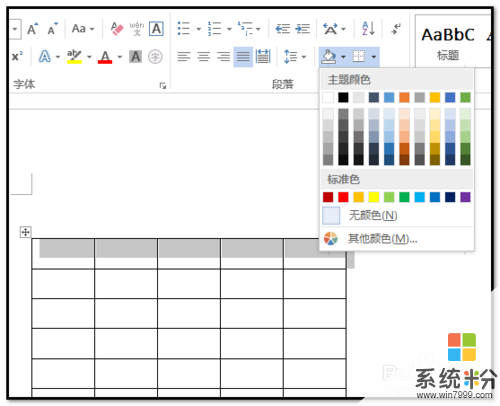
已有1条答案
不懂回家
回答数:167 | 被采纳数:1
2019-07-17 12:38:49
在Word中要设置表格的填充色,可以选中表格,右击选择“表格属性”,在弹出的对话框中点击“边框和底纹”,选择“底纹”即可对表格的填充色进行设置。;1、打开需要操作的Word文档,鼠标框选中需要填充颜色的表格。;2、在选中的表格上右击,在弹出的快捷菜单中选择“表格属性”。;3、在弹出的“表格属性”对话框中,点击“边框和底纹“按钮。;4、在弹出的“边框和底纹”对话框中切换到“底纹”选项卡,将颜色设置为“红色”。;5、将颜色应用范围选择为“表格”。;6、可以观察到,整个表格全部填充上红色底纹了。
赞 16
相关问题
解决方法
最新其他问答
- 1 抖音评语大全简短
- 2 抖音怎么获得元宝
- 3 抖音工会礼物优惠
- 4抖音发表评价好评
- 5抖音破五百播放后
- 6在抖音里开通抖音橱窗
- 7抖音评论怎么点开不了
- 8抖音买抖快手买什么
- 9延安有哪些抖音公会
- 10抖音勋章在哪设置的
